Различите поруке о грешци могу повремено да се појаве на екрану када користите апликацију 1Пассворд. Већ смо покрили проблеми са синхронизацијом и грешке у чувању лозинке у претходним водичима.
У овом водичу ћемо се фокусирати на још једну грешку која мучи многе кориснике 1Пассворд десктоп апликације. Говоримо о овој специфичној поруци о грешци: „Није могуће успоставити везу са 1Пассворд апликацијом за десктоп рачунаре“. Ова грешка указује да је ваша 1Пассворд интеграција радне површине престала да ради.
1Пассворд привремено уклања интеграцију апликације за рачунар
Још у августу 2020. 1Пассворд је одлучио да привремено онемогућите интеграцију апликације 1Пассворд Кс за десктоп рачунаре. У време писања, ова функција још увек није доступна за Мац и Виндовс кориснике. Али компанија је недавно додала интеграцију десктоп апликација назад у Линук. То значи да би ова функција требало да буде поново доступна на Мац-у и Виндовс-у у наредним недељама или месецима.
Међутим, ако проблеми са интеграцијом 1Пассворд десктопа и даље постоје, можете користити доленаведена решења за решавање проблема.
Поправка: Није могуће успоставити везу са 1Пассворд апликацијом за десктоп рачунаре
Ажурирајте своју апликацију, прегледач и ОС
Овај код грешке се обично јавља у Цхроме-у, али се повремено може појавити и на Сафарију и Едге-у. Уверите се да користите најновије верзије 1Пассворд, Сафари, Едге или Цхроме и ажурирајте своју верзију ОС. Након што то урадите, поново покрените рачунар, поново покрените 1Пассворд и проверите резултате.
Онемогућите безбедносне апликације
Онемогућите антивирус, заштитни зид, ВПН и друге сличне програме и проверите да ли је грешка нестала. Можда неки од ових програма на овај или онај начин ометају 1Пассворд. Не заборавите да поново омогућите своје безбедносне алате након што сте успешно покренули 1 лозинку. Поред тога, идите на подешавања антивирусног програма и заштитног зида и на белу листу 1Пассворд.
Потпуно затворите 1Пассворд
Неколико корисника Мац-а решило је овај проблем тако што је потпуно напустило 1Пассворд.
- Идите на подешавања Мац траке са алаткама, изаберите 1Пассворд и кликните на Потпуно затворите 1Пассворд.
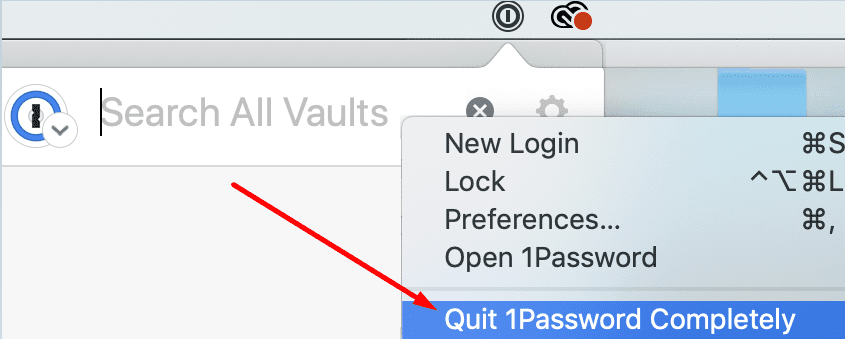
- Поново покрените своју десктоп апликацију 1Пассворд и проверите да ли је веза обновљена.
Поново инсталирајте своју апликацију и проширење
Многи корисници су потврдили да је поновно инсталирање њихове 1Пассоврд десктоп апликације и проширења претраживача решило проблем.
На Виндовс 10
- Иди на Контролна табла, изаберите Деинсталирајте програм, кликните на 1Пассворд и притисните Деинсталирај дугме.
- Да бисте деинсталирали проширење, покрените Цхроме, идите на Више алата, и изаберите Екстензије. Пронађите 1Пассворд и притисните Уклони дугме.

На Мац-у
- Иди на Пријаве фолдер и превуците 1Пассворд у Смеће.
- Покрените Сафари, идите на Преференцес, и изаберите Екстензије. Погоди Деинсталирај дугме за уклањање проширења.
Поново покрените рачунар и поново инсталирајте 1Пассворд.
Поправка за Цхромиум Едге на Мац-у
Ако имате ову грешку на Цхромиум Едге-у на Мац-у, потребно је да користите посебно решење за решавање проблема да бисте је поправили.
- Иди на Пријаве фолдер и уверите се да су и ваша 1Пассворд апликација и претраживач ускладиштени у тој фасцикли.
- Затим идите на Финдер, кликните на Иди и Идите у фолдер. Копирајте и налепите следећу путању у траку за претрагу:
~/Либрари/Апплицатион Суппорт/Гоогле/Цхроме/НативеМессагингХостс/. Притисните тастер Ретурн. - Пронађите и копирајте следећу фасциклу на радну површину: 2буа8ц4с2ц.цом.агилебитс.1пассворд.јсон.
- Затим кликните на Иди и изаберите Идите у фолдер. Копирајте и налепите путању прегледача и притисните Ретурн. За већину корисника, стандардне путање су следеће:
- Едге Бета:
~/Либрари/Апплицатион Суппорт/Мицрософт Едге Бета/ - Дев:
~/Либрари/Апплицатион Суппорт/Мицрософт Едге Дев/ - Едге Цанари:
~/Либрари/Апплицатион Суппорт/Мицрософт Едге Цанари/ - Едге Стабле:
~/Либрари/Апплицатион Суппорт/Мицрософт Едге/
- Едге Бета:
- Затим отворите НативеМессагингХостс фолдер. Ако није доступан, креирајте га сами.
- Затим превуците 2буа8ц4с2ц.цом.агилебитс.1пассворд.јсон датотеку са радне површине у НативеМессагингХостс фолдер.
- Затворите прегледач, поново покрените Едге и проверите резултате.
Закључак
Ако ваш претраживач не може да успостави везу са вашом 1Пассворд десктоп апликацијом, ажурирајте рачунар, затворите 1Пассворд и поново покрените машину. Ако се проблем настави, поново инсталирајте 1Пассворд и инсталирајте нову копију апликације. Шта мислите о функцији интеграције радне површине 1Пассворд? Да ли сматрате да је то корисно или боље речено сувишно? Поделите своје мисли у коментарима испод.